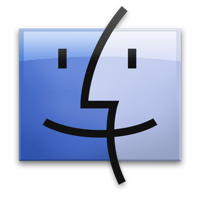Foldify: Coole papieren 3D modellen maken op je iPad
'There is an app for that' is een slogan die zijn naam zeer zeker eer aandoet. In de App Store blijven app's verschijnen die je blijven verbazen. Foldify is ook weer zo'n app, met deze iPad app kun je... lees verder ▸
'There is an app for that' is een slogan die zijn naam zeer zeker eer aandoet. In de App Store blijven app's verschijnen die je blijven verbazen. Foldify is ook weer zo'n app, met deze iPad app kun je op eenvoudige wijze papieren 3D modellen ontwerpen. Je kunt bijvoorbeeld 3D auto's, huizen, poppetjes, piramides etc. ontwerpen. Nadat je ontwerp klaar is kun je deze als PDF exporteren, versturen of direct uitprinten op je printer met behulp van AirPrint. Eventueel kun je ook een gebruikersaccount aanmaken op de Foldify website om je ontwerpen online te bewaren en te delen met andere gebruikers. (meer…)lees verder ▸
Sneller navigeren naar een webpagina in iOS Safari
De iPhone, iPad en iPod Touch zijn erg snelle apparaten die het surfen op het internet de dag van vandaag enorm eenvoudig maakt. Toch zijn er een hoop gebruikers die graag nog sneller willen surfen op... lees verder ▸
De iPhone, iPad en iPod Touch zijn erg snelle apparaten die het surfen op het internet de dag van vandaag enorm eenvoudig maakt. Toch zijn er een hoop gebruikers die graag nog sneller willen surfen op het wereldwijde web. Uiteraard kun je wachten op de nieuwe generatie iOS-apparaten die meestal een betere processor aanboord hebben. Je kunt het navigeren tussen webpagina's zelf een beetje beïnvloeden en het web nog sneller verkennen in mobile Safari. Opvallend is dat Apple er nog niet voor heeft gekozen om de adresbalk in iOS 6 samen te voegen met het zoekveld zoals dat gebeurd is in Mountain Lion. Toch is de adresbalk handig in gebruik, zo hoef je bijvoorbeeld geen www of http:// in te vullen en is het overbodig om .com in te vullen. (meer…)lees verder ▸

Alle gebruikte Wi-Fi netwerken weergeven
Alle gebruikte Wi-Fi netwerken weergeven
Wanneer je op een MacBook veelvuldig gebruik maakt van verschillende draadloze netwerken dan is het mogelijk om de gebruikte netwerken te tonen. Je kunt hiervoor terecht in ▸ Systeemvoorkeuren �... lees verder ▸
Wanneer je op een MacBook veelvuldig gebruik maakt van verschillende draadloze netwerken dan is het mogelijk om de gebruikte netwerken te tonen. Je kunt hiervoor terecht in ▸ Systeemvoorkeuren ▸ Netwerk ▸ Wifi ▸ Geavanceerd. In het tabblad 'Wi-Fi' kun je alle voorkeursnetwerken eenvoudig terugvinden, wil je uitgebreidere informatie over deze lijst dan kun je terecht in OS X Terminal. Met behulp van OS X Terminal kun je namelijk ook herleiden wanneer je voor het laatst gebruik hebt gemaakt van een specifiek draadloos netwerk. Daarnaast wordt er ook extra informatie weergeven als SSID en de gebruikte beveiligingsmethode. (meer…)lees verder ▸

10.8: Mission Control sneller laten verschijnen
10.8: Mission Control sneller laten verschijnen
Met behulp van OS X Terminal is het mogelijk om de tijdsduur van het effect dat verschijnt bij het activeren van Mission Control aan te passen. Door de tijdsduur te verkorten zul je merken dat Mission... lees verder ▸
Met behulp van OS X Terminal is het mogelijk om de tijdsduur van het effect dat verschijnt bij het activeren van Mission Control aan te passen. Door de tijdsduur te verkorten zul je merken dat Mission Control bijna direct beschikbaar is en lijkt je Mac nog sneller te werken. De duur van het Mission Control effect wordt opgeslagen in de property-list van het Dock. Mission Control maakt onder water namelijk deel uit van het OS X Dock. Open OS X Terminal (Programma's ▸ Hulpprogramma's) en voer het onderstaande commando uit: (meer…)lees verder ▸
iOS: Het provider logo aanpassen op je iDevice
Je iPhone, iPad of iPod Touch jailbreaken wordt steeds overbodiger, dit is vooral te danken aan de steeds vernieuwende opties die worden toegevoegd aan iOS door Apple zelf. Daarnaast verschijnen er oo... lees verder ▸
Je iPhone, iPad of iPod Touch jailbreaken wordt steeds overbodiger, dit is vooral te danken aan de steeds vernieuwende opties die worden toegevoegd aan iOS door Apple zelf. Daarnaast verschijnen er ook steeds meer tools om je iPhone op te pimpen zonder dat je hier jailbreak voor nodig hebt. Eerder verscheen er al de tool om Apple applicaties te verwijderen zonder jailbreak, dit artikel kun je hier terugvinden. Sinds kort is er weer een nieuwe tool beschikbaar die stiekem wel iets erg leuks doet met je iPhone. Je kan namelijk je provider logo een eigen smaakje geven. Dankzij de gratis thrid party tool 'CarrierEditor' heb je in een mum van tijd een eigen carrierlogo pronken op je iPhone of iPad (3G) scherm. Volg hiervoor onderstaande stappen om dit succesvol uit te voeren. (meer…)lees verder ▸

iTunes: Songteksten toevoegen aan muzieknummers
iTunes: Songteksten toevoegen aan muzieknummers
Wist je dat je vrij eenvoudig songteksten kunt toevoegen aan je muzieknummers via iTunes? Het is een optie die al enige tijd beschikbaar is in iTunes, maar vele niet kennen of gebruiken. Wanneer je be... lees verder ▸
Wist je dat je vrij eenvoudig songteksten kunt toevoegen aan je muzieknummers via iTunes? Het is een optie die al enige tijd beschikbaar is in iTunes, maar vele niet kennen of gebruiken. Wanneer je beschikt over een iPhone, iPad of iPod Touch is het mogelijk om de songteksten te raadplegen op je iDevice, goed voor uren zangplezier en alvast te oefenen om de nieuwe Voice of Holland te worden. Het toevoegen van een songtekst is vrij eenvoudig. Zoek op internet naar de juiste songtekst en kopieer deze volledig. Open vervolgens iTunes en voor onderstaande procedure uit: (meer…)lees verder ▸
Messages: Ontvangen voice memo’s bewaren
Messages: Ontvangen voice memo’s bewaren
iMessage is een goed doordacht communicatie systeem van Apple. Je kunt snel en gratis gegevens met elkaar uitwisselen zoals foto's, video's en gesproken memo's (Voice Memo's) met andere iMessage gebru... lees verder ▸
iMessage is een goed doordacht communicatie systeem van Apple. Je kunt snel en gratis gegevens met elkaar uitwisselen zoals foto's, video's en gesproken memo's (Voice Memo's) met andere iMessage gebruikers. Er is echter één nadeel als je een gesproken memo ontvangt op je iPhone, iPod touch of iPad. Er is namelijk geen mogelijkheid om een memo op te slaan. Jammer als je net van je geliefde een mooie liefdesverklaring hebt gekregen. Je hebt echter wel de keuze om een ontvangen memo aan je iTunes collectie toe te voegen dankzij de OS X Message beta applicatie. (meer…)lees verder ▸
Niet Apple toetsenborden gebruiken op een Mac
Niet Apple toetsenborden gebruiken op een Mac
Het is mogelijk om een niet Apple (USB) toetsenbord te gebruiken op je Mac, een combinatie die je vaak ziet terugkomen bij Mac Mini gebruikers. Wanneer je een standaard PC toetsenbord gebruikt dan ... lees verder ▸
Het is mogelijk om een niet Apple (USB) toetsenbord te gebruiken op je Mac, een combinatie die je vaak ziet terugkomen bij Mac Mini gebruikers. Wanneer je een standaard PC toetsenbord gebruikt dan heb je de mogelijkheid om de speciale toetsen zoals control, option en command te mappen naar specifieke toetsen op het generieke toetsenbord. Zo kun je bijvoorbeeld de Windows toets instellen als cmd⌘ toets (standaard wordt dit de option⌥ toets). (meer…)lees verder ▸
Finder: De gecombineerde grootte van meerdere bestanden bekijken
Door een bestand te selecteren in de Finder kun je met behulp van cmd⌘ + i de details zoals de grootte van een bestand of map bekijken. Wanneer je meerdere bestanden of mappen selecteert en wederom ... lees verder ▸
Door een bestand te selecteren in de Finder kun je met behulp van cmd⌘ + i de details zoals de grootte van een bestand of map bekijken. Wanneer je meerdere bestanden of mappen selecteert en wederom gebruik maakt van cmd⌘ + i dan zal er per bestand of map een nieuwe info venster worden geopend. Het is echter ook mogelijk om de gecombineerde grootte van meerdere bestanden of mappen te bekijken, je dient dan de option⌥ toets toe te voegen aan de toetscombinatie. Selecteer meerdere bestanden en/of mappen, gebruik cmd⌘ + option⌥ + i om de gecombineerde grootte te tonen in slechts één info venster. (meer…)lees verder ▸
Air Playit: Video’s vanaf je Mac bekijken op de iPhone/iPad
Air Playit is een applicatie waarmee je video's die aanwezig zijn op je Mac via een Wi-Fi of 3G verbinding kunt bekijken op iPhone, iPod touch of iPad. Air Playit bestaat uit een server/client applica... lees verder ▸
Air Playit is een applicatie waarmee je video's die aanwezig zijn op je Mac via een Wi-Fi of 3G verbinding kunt bekijken op iPhone, iPod touch of iPad. Air Playit bestaat uit een server/client applicatie en ondersteunt naast alle standaard OS X formaten ook MKV, M2TS, AVCHD, AVI, en WMV. De video's worden door de Air Playit-server applicatie on-the-fly geconverteerd in het juiste formaat en doorgestuurd naar je iOS device. Na het starten van de server en de iOS applicatie kun je direct beginnen met het streamen van video's. Via een mappenstructuur kun je door de mappen met video's bladeren en eventueel extra informatie over de video bekijken. Het menu geeft je ook de mogelijk om een video te converteren in iPhone of iPad formaat. Deze optie is handig wanneer het on-the-fly converteren problemen oplevert omdat je Mac te langzaam is. (meer…)lees verder ▸

Meldingen van herinneringen snel “snoozen”
Meldingen van herinneringen snel “snoozen”
Sinds OS X 10.8 Mountain Lion is de herinneringen applicatie toegevoegd in OS X. In principe is het is een exacte kopie van de iOS variant, toch heeft deze applicatie extra opties. Zo is het mogelijk ... lees verder ▸
Sinds OS X 10.8 Mountain Lion is de herinneringen applicatie toegevoegd in OS X. In principe is het is een exacte kopie van de iOS variant, toch heeft deze applicatie extra opties. Zo is het mogelijk om een herinneringenlijst te delen met andere, hoe je dit precies doet kun je hier terugvinden. Daarnaast is het ook mogelijk om de melding van een herinnering te 'snoozen'. Dit kun je vrij eenvoudig doen door wanneer de melding verschijnt op de knop 'snooze' te drukken. Hierdoor zal je na 15 minuten weer opnieuw de melding ontvangen. Echter is er een snellere manier om de herinneringen te snoozen. (meer…)lees verder ▸
Tijdslimieten instellen op een Mac
Tijdslimieten instellen op een Mac
In OS X is het mogelijk een tijdlimiet in te stellen op je Mac, hierdoor kun je allen gebruik maken van de Mac tussen de opgegeven tijden. Op zich geen spectaculaire functie, tenzij je niet wilt dat d... lees verder ▸
In OS X is het mogelijk een tijdlimiet in te stellen op je Mac, hierdoor kun je allen gebruik maken van de Mac tussen de opgegeven tijden. Op zich geen spectaculaire functie, tenzij je niet wilt dat dochter- of zoonlief tot midden in de nacht op het wereld wijde web kan surfen. Uiteraard is deze optie ook handig in het bedrijfsleven om er voor te zorgen dat er geen overuren worden gemaakt ;-). Naast een vaste periode kun je er ook voor kiezen om een gebruiksduur in te stellen per dag. Dit wil zeggen dat je de Mac gedurende 3, 4, 5, enzovoorts uren kunt gebruiken per dag. De optie om een tijdlimiet in te stellen vind je terug in het 'ouderlijk toezichtmenu' van de Systeemvoorkeuren. Er zijn drie verschillende soorten periodes, zo kun je een tijdlimiet instellen voor de doordeweekse dagen, het weekend en bedtijd. Volg de onderstaande stappen om een tijdslimiet in te stellen. (meer…)lees verder ▸
De harddisk van een MacBook sneller in sluimerstand plaatsen
Op een MacBook kun je met behulp van ▸ Systeemvoorkeuren ▸ Energiestand instellen dat de harddisk in sluimerstand wordt geplaatst wanneer deze niet wordt gebruikt. Dit kan een positieve invloe... lees verder ▸
Op een MacBook kun je met behulp van ▸ Systeemvoorkeuren ▸ Energiestand instellen dat de harddisk in sluimerstand wordt geplaatst wanneer deze niet wordt gebruikt. Dit kan een positieve invloed hebben op de batterijduur van je MacBook. Standaard wordt door OS X de harddisk van je MacBook na 10 minuten in de sluimerstand geplaatst. Via de systeemvoorkeuren kun je deze interval niet aanpassen, met behulp van het pmset commando onder OS X Terminal is dit wel mogelijk. Zo kun je bijvoorbeeld de interval instellen op 5 minuten. Let wel op dat de harddisk opnieuw moet opstarten wanneer deze in sluimerstand is geplaatst, hierdoor is enige vertraging merkbaar bij het ontwaken van de harddisk. (meer…)lees verder ▸
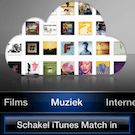
iTunes Match activeren op de Apple TV
iTunes Match activeren op de Apple TV
Met de komst van iTunes Match heb je op al je iOS apparaten jou eigen muziek beschikbaar doordat deze worden opgeslagen in iCloud, dus ook op je Apple TV van de tweede od derde generatie met software ... lees verder ▸
Met de komst van iTunes Match heb je op al je iOS apparaten jou eigen muziek beschikbaar doordat deze worden opgeslagen in iCloud, dus ook op je Apple TV van de tweede od derde generatie met software release 4.4 of hoger. Sinds de uitrol van iTunes Match in Nederland is er op de Apple TV een extra menu bijgekomen genaamd 'Muziek' vanuit hier kun je de muziek vanaf iCloud streamen naar je Apple TV, je dient hiervoor eerst iTunes Match te activeren. (meer…)lees verder ▸
iOS: Zelf de foto’s voor Fotolijst weergave selecteren
Fotolijst is een leuke functie voor je iPad, het tovert je iPad om in een stijlvolle fotolijst die met behulp van verschillende diavoorstellingen en effecten een mooie weergave geeft van je foto's. St... lees verder ▸
Fotolijst is een leuke functie voor je iPad, het tovert je iPad om in een stijlvolle fotolijst die met behulp van verschillende diavoorstellingen en effecten een mooie weergave geeft van je foto's. Standaard laat de Fotolijst alle foto's zien die op je iPad staan. Er bestaat ook de mogelijkheid om alleen bepaalde gebeurtenissen, albums, fotostream of de filmrol weer te geven. Mocht je niet tevreden zijn met deze opties dan kun je zelf op de iPad een album aanmaken die alleen jou favoriete foto's bevat, alleen deze foto's worden dan getoond in de fotolijst. Hierdoor voorkom je dat er foto's worden weergegeven die je liever niet laat zien. (meer…)lees verder ▸
SmartConverter: Eenvoudig audio en video converteren naar iTunes formaat
De kerstvakantie is in volle gang, wanneer je op wintersport gaat moet je vaak lang reizen. Een film of favoriete muziek op je iPhone of iPad helpt de tijd sneller voorbij gaan. Het toevoegen van audi... lees verder ▸
De kerstvakantie is in volle gang, wanneer je op wintersport gaat moet je vaak lang reizen. Een film of favoriete muziek op je iPhone of iPad helpt de tijd sneller voorbij gaan. Het toevoegen van audio aan iTunes is in de meeste gevallen geen probleem, video daartegen is een ander verhaal. iTunes ondersteunt alleen .mp4 en .mov bestanden en de standaard audiobestanden zoals .aac, m4a en mp3. Heb je een andere bestandstype dan kun je die die niet direct toevoegen. Met applicatie SmartConverter kun je eenvoudig video en audio bestanden converteren voor gebruik op de Apple TV, iPhone, iPad en iPod Touch. (meer…)lees verder ▸